Microsoft WordまたはExcelでのthink-cellグラフ
概要
現在、think-cellグラフはMicrosoft PowerPointでのみ作成できます。Microsoft WordまたはExcelでthink-cellグラフを表示する必要がある場合は以下を行ってください。
- グラフの画像やグラフィックをコピーしてMicrosoft Word(Excel)に貼り付けます
- Microsoft PowerPointのスライド全体の画像やグラフィックをコピーしてMicrosoft Word(Excel)に貼り付けます
- Microsoftのオブジェクトのリンクと埋め込み(OLE)技術を使用して、Microsoft PowerPointオブジェクトをMicrosoft Word(Excel)に埋め込みます
解決策 1 および2 グラフまたはPowerPointのスライド全体をコピー/貼り付け
- PowerPointでグラフまたはスライドを選択し、CTRL + Cでコピーします
- Word(Excel)でグラフまたはスライドを貼り付けます:
[ホーム] → [クリップボード] → [貼り付け] ドロップダウン → [特殊貼り付け...] → [画像 (拡張メタファイル)]
(画像 (拡張メタファイル) として貼り付けると、画像の質が下がりません。)
スライド全体を貼り付ける場合は、Word(Excel)の [トリミング] 機能を使用して不要な部分を非表示にするか削除するとよいかもしれません。
既知の問題:グラフを貼り付けると、貼り付けられた画像では乱雑な背景や軸の中断している部分のラベルの背景が適正に表示されない可能性があります。
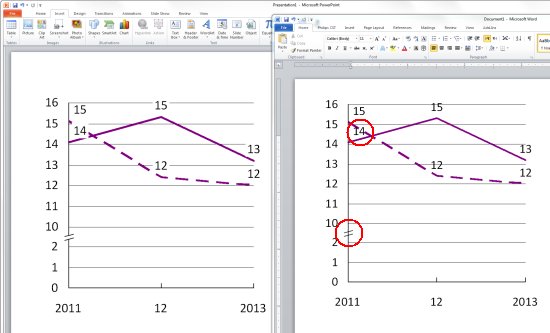
これはOffice 2007以降の設計が原因です。PowerPointの [塗りつぶし (スライドの背景)] はPowerPointに固有の塗りつぶしタイプで、図形を他のOfficeプログラムにコピーすると、異なる塗りつぶしタイプや色には変換されません。弊社は、再検討してあらゆる可能な方法を講じるようMicrosoftに要請しましたが、設計変更のリクエストは最終的に拒否されました。拒否を通知するMicrosoftからの返答には以下のように記載されていました。「弊社はこの問題の原因について調査を行いました。この動作は設計上、意図されたもののようです。[塗りつぶし (スライドの背景)] は基本的に [塗りつぶしなし] と同様に動作するためです。たとえば、ユーザーが単色での塗りつぶしではなく図形の背景として画像を選択すると、Wordに変換する場合、塗りつぶしのオプションはありません。」
貴社にMicrosoft Officeサポートの連絡先があり、この問題についてMicrosoftに連絡なさりたい場合は、ケース番号114073011660776を使用するか、設計変更リクエストOffice14#903613を使用してください。
回避策:VBAマクロで背景の塗りつぶしを使い、あらゆる図形の背景の色を白に設定します…
- ALT + F11でVBAエディターを開きます。
- [挿入] → [モジュール]をクリックして新しいモジュールを挿入します
- 以下のVBAコードをコピーしてモジュールに貼り付けます。
Sub PrepareCurrentSlideForCopyPaste() 'Deactivate think-cell temporarily Dim tcaddin As Object Set tcaddin = Application.COMAddIns("thinkcell.addin").Object Call tcaddin.ActivateAddIn(False) Do While tcaddin.IsAddInActive() DoEvents Loop 'Copy active slide into a new presentation ActiveWindow.View.Slide.Copy Dim pres As Presentation Set pres = Application.Presentations.Add Dim sld As SlideRange Set sld = pres.Slides.Paste 'Loop through shapes and replace Background Fill with Solid Fill White Dim shp As Shape For Each shp In sld.Shapes If shp.Fill.Type = Office.msoFillBackground Then shp.Fill.Solid 'For different background color change the RGB value shp.Fill.ForeColor.RGB = RGB(255, 255, 255) End If Next shp 'PrepareChartForWMF Call tcaddin.ActivateAddIn(True) Do While Not tcaddin.IsAddInActive() DoEvents Loop End Sub - PowerPointに戻り、ALT + F8を押してマクロを実行します。あらゆる図形の背景が [背景の塗りつぶし] ではなく、白い [単色塗りつぶし] になった新しいスライドが作成されます。
- 新しいスライドに進み、上記の説明に従い、グラフをコピーして貼り付けます。
- この回避策は影響を受けた各スライドで実行する必要がある点に留意してください。
解決策3:PowerPointオブジェクトの埋め込み
- PowerPointでスライドを選択し、CTRL + Cでコピーします
- Word(Excel)のスライド貼り付け手順:
[ホーム] → [クリップボード] → [貼り付け]ドロップダウン → [形式を選択して貼り付け] → [Microsoft PowerPointスライドオブジェクト]
この方法を使用すると、その後、WordまたはExcelで[PowerPoint スライドオブジェクト]内にあるthink-cell グラフを修正できます。埋め込まれたスライドを右クリックします:[スライドオブジェクト] → [開く]
- 埋め込まれたスライドをダブルクリックしたり、[スライド オブジェクト] → [編集]を使用したりするよりも、[スライド オブジェクト] → [開く]を使うことをお勧めします。Microsoft Office 2013バージョンで[編集]を使用すると問題の原因になります。
- 埋め込まれたPowerPointのスライドでthink-cellのグラフへのExcelデータ リンク (「22. Excel データ リンク」を参照) を使用すると、スライド オブジェクトを開いた後、データの変更はすべて、PowerPointでしか利用できなくなります。